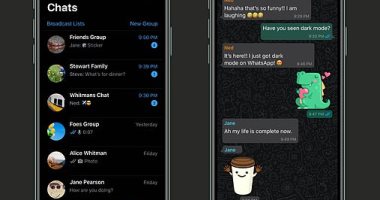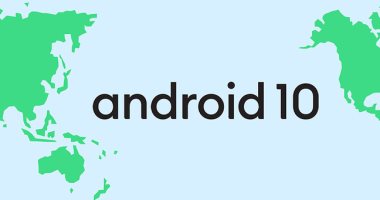قد يواجه الكثير من المستخدمين مشكلات فى استهلاك البيانات، خاصة بسبب تجاوز الحد اللازم، وللتغلب على هذه المشكلة هناك أدوات مدمجة فى نظام التشغيل أندرويد لمساعدتك على تقليل استخدام البيانات الخاصة بك، ومنعك من تجاوز ما تسمح به خطتك الشهرية، فيما يلى 3 طرق لتقليل استهلاك البيانات.
1- تفعيل وضع (توفير البيانات) Data Saver:
قدمت جوجل ميزة وضع (توفير البيانات) Data Saver؛ لأول مرة خلال عام 2017 فى إصدار (أندرويد نوجا) Android Nougat، فإذا كان لديك هاتف حديث نسبيًا ستتمكن من الوصول إلى هذه الميزة بسهولة.
يعمل هذا الوضع على تقليل استهلاك البيانات التى تستخدمها التطبيقات والخدمات التى تعمل فى الخلفية، خاصة إذا كنت تستخدم خطة بيانات محدودة.
• انتقل إلى الإعدادات فى هاتفك.
• اضغط على خيار (الشبكة والإنترنت) Network & internet، أو خيار (SIM & Cellular network) حيث يعتمد ذلك على طراز هاتفك.
• اضغط على خيار (Data Saving)؛ ثم قم بتفعيله من خلال الضغط على زر التبديل المجاور له.
بمجرد تفعيل هذه الميزة فى هاتفك سيظهر لك خيار (تطبيقات غير مقيدة) Unrestricted app؛ حيث يضم عددًا من التطبيقات التى لا تتأثر بتفعيل وضع توفير البيانات ويمكنها استخدام البيانات بشكل طبيعى.
• بمجرد تفعيل وضع توفير البيانات؛ اضغط على خيار (تطبيقات غير مقيدة) Unrestricted Apps.
• اضغط على زر التبديل المجاور لكل تطبيق لا تريده أن يستخدم البيانات بشكل طبيعى أثناء تفعيل هذا الوضع.
يُنصح بإعطاء عدد قليل من التطبيقات وصولاً غير مقيد للبيانات، لأنه كلما زاد عدد التطبيقات التى تضيفها إلى القائمة، كلما كان توفير استهلاك البيانات أقل فعالية.
2- ضبط حد لاستهلاك البيانات:
يُعتبر وضع توفير البيانات هو أفضل أداة لتقليل استهلاك البيانات أثناء استخدام هاتفك على مدار اليوم، ولكن هناك ميزة أخرى يمكنك تفعيلها بجانبه، حيث يمكنك ضبط حد معين لاستهلاك البيانات ليصلك إشعار عندما تتخطى هذا الحد.
• انتقل إلى الإعدادات فى هاتفك.
• اضغط على خيار (الشبكة والإنترنت) Network & internet، أو خيار (SIM & Cellular network) حيث يعتمد ذلك على طراز هاتفك.
• اضغط على خيار (Data warning & limit)أو خيار (تذكير استخدام البيانات يوميًا) Daily Data Reminder، وهذا يتوقف على طراز هاتفك.
• قم بتحديد حد استهلاك البيانات إلى أى رقم تريده – مما يسمح لك بتخصيصه بناءً على خطتك الشهرية – وعندما يصل استخدامك للبيانات إلى المستوى الذى اخترته، ستتلقى إشعارًا، وسيتوقف تشغيل بيانات الهاتف حتى تقوم بإعادة تشغيلها مرة أخرى.
3- ضبط تحديث التطبيقات عند الاتصال بالواى فاي:
تُعتبر هذه الطريقة إحدى الطرق الأكثر فعالية للحد من استخدام بعض التطبيقات للبيانات فى هاتفك خاصةً فى حالة تفعيل التحديث التلقائى للتطبيقات، ولتفعيلها يمكنك اتباع الخطوات التالية:
• انتقل إلى تطبيق جوجل بلاى فى هاتفك.
• اضغط على رمز القائمة المكون من ثلاثة أسطر فى الزاوية العلوية اليسرى، حيث ستظهر لك قائمة خيارات.
• اضغط على خيار الإعدادات Settings.
• اضغط على خيار التحديث التلقائى للتطبيقات Auto-update apps.
• حدد خيار على شبكة واى فاى فقط Over Wi-Fi only، مما يتيح لك تحديث التطبيقات عند الاتصال بشبكة واى فاى فقط.